Mercator 10.10 contient un mécanisme d'audit permettant de suivre les modifications apportées par les utilisateurs dans les actions du CRM. Ce mécanisme permet d'apporter un suivi des
- ajouts
- modifications
- suppressions.
Quand la fonctionnalité est installée et correctement configurée, et que l'utilisateur a le droit d'auditer (voir profil utilisateur, case à cocher "Audit" dans le bas), le menu contextuel de la plupart des zones TextBox et ComboBox présente cet élément supplémentaire :
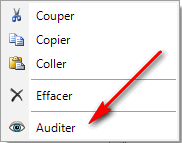
Il permet d'ouvrir ce popup, présentant les modifications apportées :

Le bouton "Crayon" permet de reprendre la valeur qui se situe à sa droite. (Ce bouton est inaccessible pour les comboboxes et certaines zones à validation spécifique).
En ce qui concerne les objets "Droits", le popup est quelque peu différent. Il reprend seulement les lignes avec les date et heure des différentes modifications. Le bouton  permet d'afficher la comparaison d'une modification :
permet d'afficher la comparaison d'une modification :
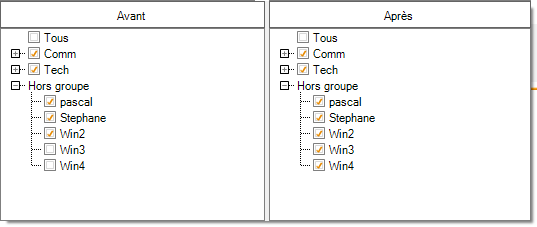
La fonctionnalité s'installe au départ des modèles d'actions. L'audit est donc activé et paramétré modèle par modèle. Ceci se fait via ce bouton :
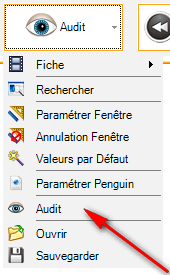
Dans l'écran obtenu par ce bouton, on peut choisir les colonnes de la table ACTIONS que l'on souhaite auditer.
Notez à ce propos :
- Le menu contextuel permet de cocher ou de décocher rapidement toutes les colonnes.
- Certaines colonnes sont volontairement omises, en fonction de leur type de champ ou de la nature de leur contenu. Elles sont considérées comme non auditables.
- Il est recommandé de ne cocher que les zones que l'on souhaite pertinemment auditer, et non toutes les colonnes. Cela pourrait altérer les performances de Mercator.
Une fois la sélection effectuée, il faut cliquer sur le bouton "Activer l'audit" dans le premier onglet.
Cette procédure peut être répétée autant de fois que souhaité, par exemple, si on souhaite modifier la liste des colonnes à auditer ou prendre en compte des colonnes ajoutées depuis l'activation.
Le bouton "Désactiver l'audit" permet de désactiver la fonctionnalité.
Après activation, désactivation ou modification dans cet écran, il est encore nécessaire d'effectuer la sauvegarde dans l'écran des modèles d'actions.
Par défaut, les données d'audit sont conservées 60 jours. Ce paramètre peut être modifié via l'option "Signalétiques - Audit : nombre de jours à conserver" (NJ_AUDIT).
Note : dans la table ACTTEMPL, ce paramétrage est stocké sous format XML dans le champ AUDIT varchar(max). Ce petit script permet de recopier le paramétrage de l'audit d'un modèle d'action vers un autre modèle :
declare @audit varchar(max)
select @audit=audit from ACTTEMPL where id='...'
update ACTTEMPL set audit=@audit where ...
Techniquement, les informations d'audit sont enregistrées dans la table AUDITING.
- Pour un ajout, action vaut INSERT
- Pour une suppression, action vaut DELETE
- Pour une modification, action vaut UPDATE.
La colonne OLDVALUE ne contient jamais de données. La valeur avant modification est reprise dans NEWVALUE de la modification précédente. (Ceci est prévu de la sorte afin de limiter la taille des données sauvegardées).
ROWID vaut ID_ACTEMPL + ID + left(MODULE,5) +ID_SIG
Audit sur les signalétiques : voir cette page
Audit dans les documents de la gestion commerciale : voir cette page